نحوه ساخت اکانت رایگان در بتل نت بسیار ساده است. شما برای تجربه یا خرید برخی از بازی ها باید حساب Battle.net داشته باشید. در این مقاله برای ایجاد حساب کاربری در Battle net همراه داتیس نتورک باشید.
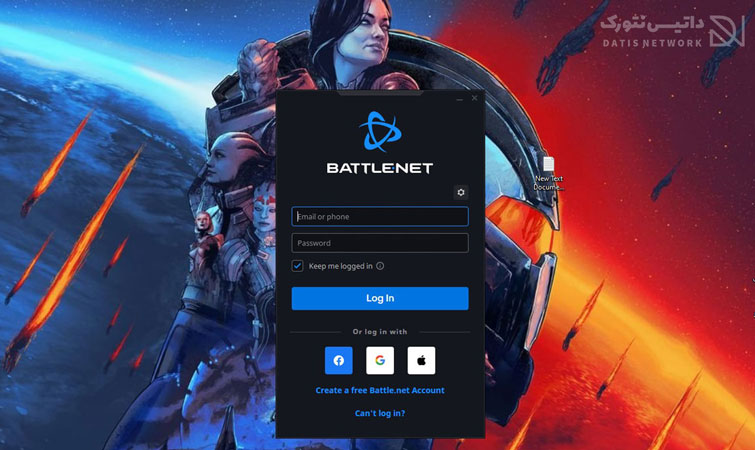
آموزش ساخت اکانت در بتل نت (Battle.net)
بتل نت یک سرویس برای بازی های آنلاین می باشد که در تاریخ 30 نوامبر 1996 توسط شرکت Blizzard Entertainment راه اندازی شد.
Battle net اولین سرویس بازی های آنلاین بود که به طور مستقیم درون بازی گنجانیده شده بود.
شما برای استفاده از این سرویس، خرید و تجربه بازی ها، باید حساب بتل نت داشته باشید.
اگر به دنبال راهی برای ساخت حساب در Battle net هستید، کافی است روش زیر را انجام دهید.
نحوه ساخت اکانت در بتل نت
ابتدا مرورگر وب خود را باز کرده و وارد وب سایت Blizzard شوید، برای ورود به این سایت کافی است لینک زیر را کپی کرده و در پنجره جدید باز کنید.
https://www.blizzard.com/en-us/
سپس در بالای صفحه سمت راست روی My Account کلیک کنید.
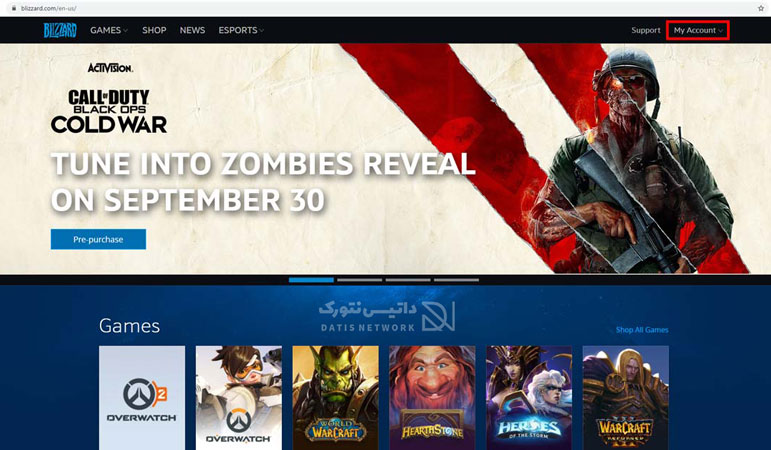
حالا یک منو برای شما باز خواهد شد، برای ایجاد حساب کاربری روی گزینه Create a Free Account ضربه بزنید.
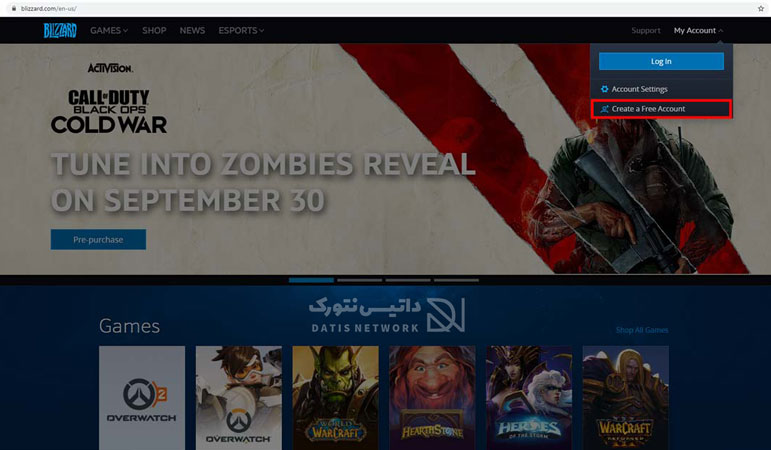
اکنون باید ریجن حساب خود را انتخاب کنید، بهترین ریجن روسیه و کشور های اروپایی می باشند.
البته به جز انگلیس، در صورتی که می خواهید با پوند خرید و فروش کنید می توانید از ریجن انگلیس استفاده کنید.
در کادر دوم، تاریخ تولد خود به میلادی را وارد کنید، سپس برای رفتن به مرحله بعد ساخت اکانت در بتل نت، روی Continue کلیک کنید.
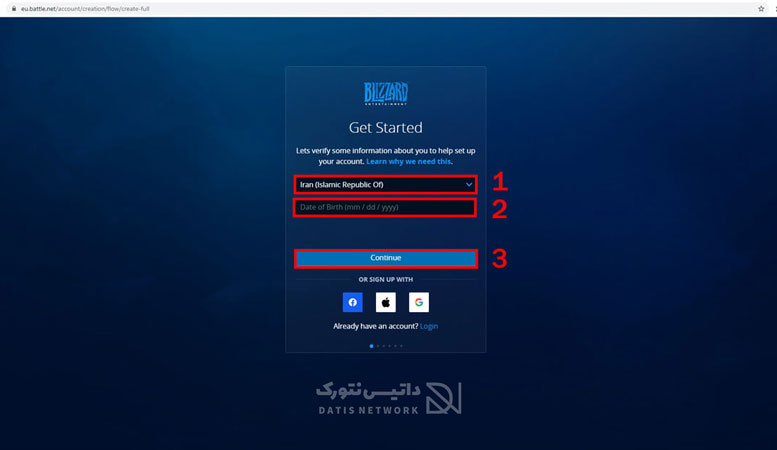
حالا در کادر First Name، نام خود را وارد کنید، سپس در کادر Last Name، نام خانوادگی خود را بنویسید و روی Continue ضربه بزنید.
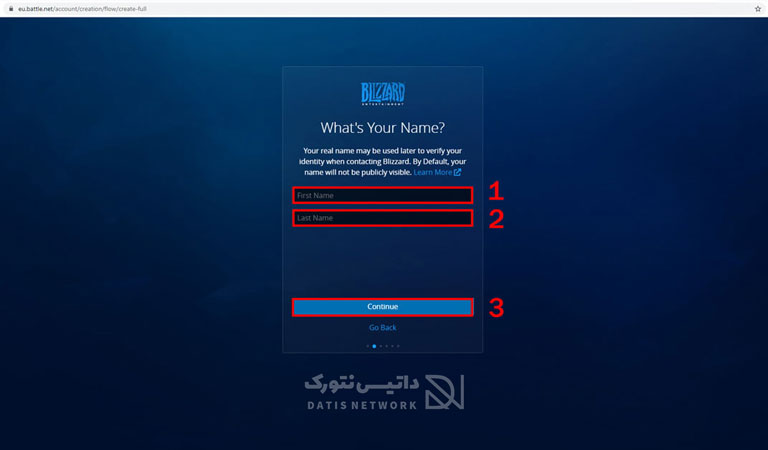
اکنون آدرس ایمیل خود را وارد کنید.
در کادر Phone Number نیز می توانید شماره تلفن خود را اضافه کنید (اختیاری) و روی Continue ضربه بزنید.
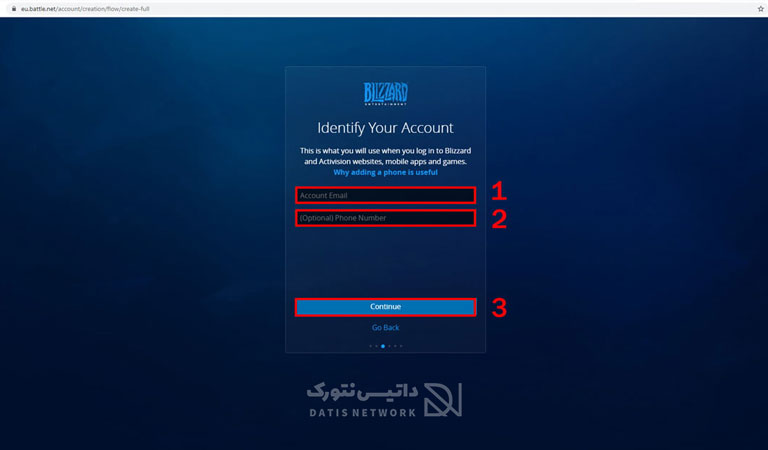
با انتخاب باکس اول، خبر های جدید، رویداد ها و… به ایمیل شما ارسال خواهند شد، اگر تمایلی ندارید می توانید آن را غیرفعال کنید.
اما باکس دوم را حتما انتخاب کنید، با فعال کردن باکس دوم یعنی یعنی قوانین را خوانده اید و قبول کرده اید.
برای ادامه مراحل ساخت اکانت در بتل نت، روی Continue کلیک کنید.
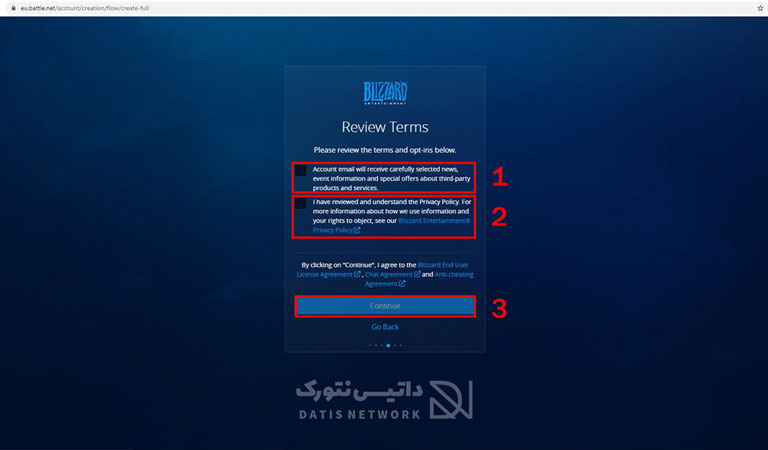
حالا باید برای حساب خود یک رمزعبور انتخاب کنید، سپس روی Continue ضربه بزنید.
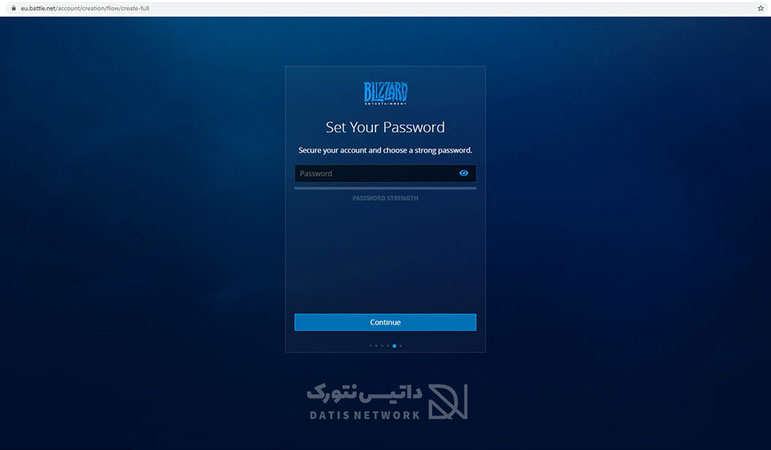
اکنون برای حساب خود یک نام نمایشی انتخاب کنید و روی Continue کلیک کنید.
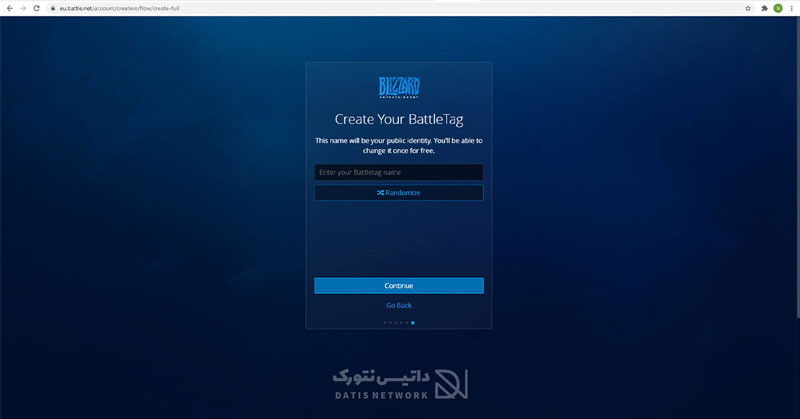
مراحل ساخت اکانت بتل نت به پایان رسید، حالا روی Download Blizzard Battle.net App ضربه بزنید.
حالا نرم افزار بتل نت را دریافت خواهید کرد.
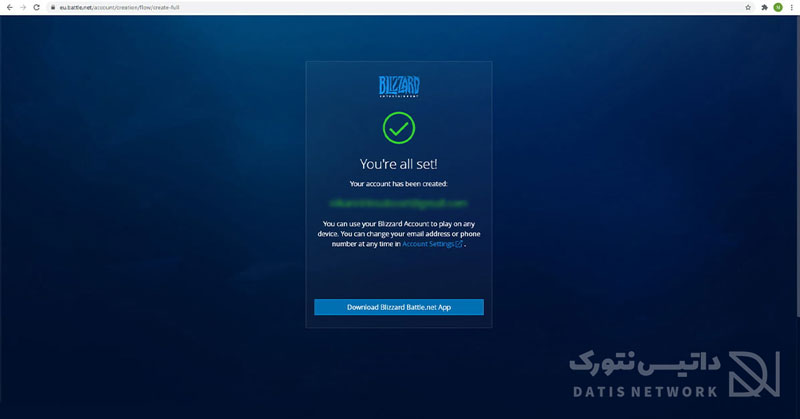
تایید حساب و راه اندازی برنامه Battle.net
ابتدا به ایمیلی که با استفاده از آن ثبت نام کردید بروید، حالا باید یک ایمیل از Blizzard Entertainment دریافت کرده باشید.
اگر آن را مشاهده نمی کنید وارد قسمت All Mail شوید.
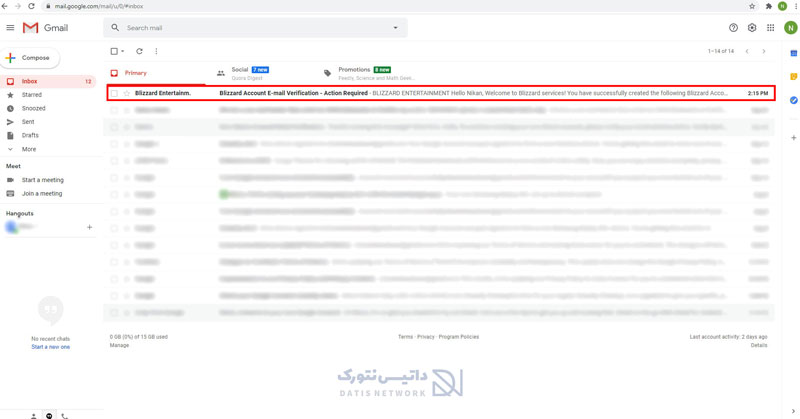
مراحل ساخت اکانت در بتل نت به پایان رسیده است، اما شما باید حساب خود را تایید کنید.
ایمیل خود را باز کنید، حالا یک گزینه آبی رنگ را مشاهده خواهید کرد.
برای تایید حساب خود روی Verify Now کلیک کنید.
حالا به سایت Blizzard منتقل خواهید شدو حساب شما تایید می شود.
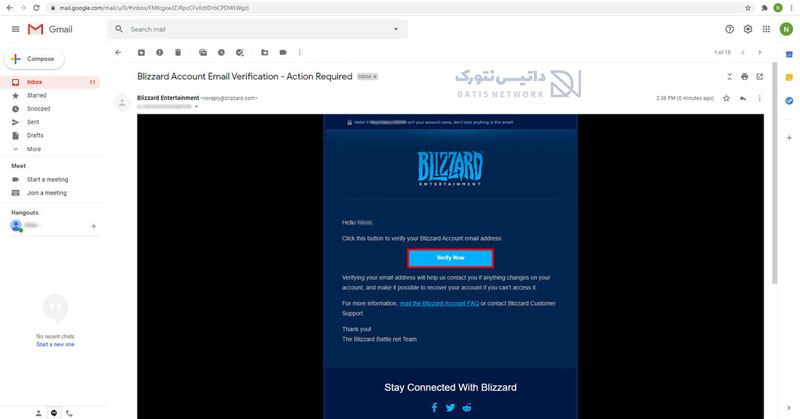
حالا برنامه Battle.net که دانلود کرده بودید را باز کنید.
پنجره ای مانند تصویر زیر برای شما باز خواهد شد، مراحل نصب را انجام دهید.

پس از نصب برنامه، روی آن کلیک کنید و نرم افزار را اجرا کنید.
در کادر اول آدرس ایمیل خود را وارد کنید، و در کادر دوم رمزعبور خود را وارد کنید.
آدرس ایمیلی که هنگام ساخت اکانت بتل نت وارد کردید، را باید هم اکنون برای ورود به حساب وارد کنید.
سپس روی Log In کلیک کنید تا وارد حساب خود شوید.
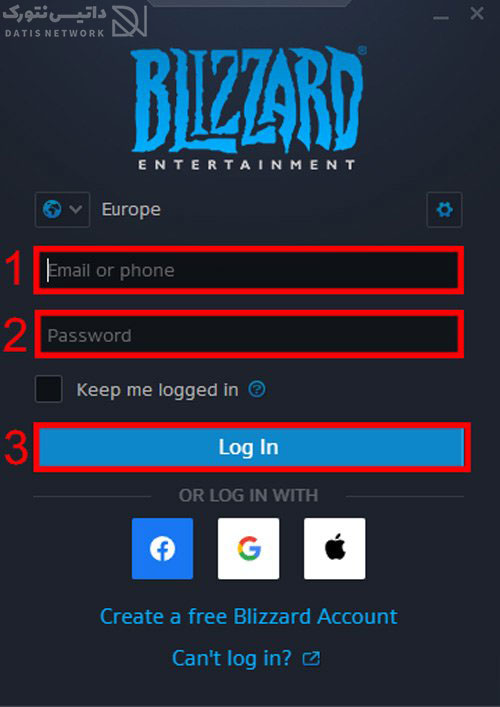
اگر با صفحه زیر مواجه شدید یعنی باید یک مرحله امنیتی دیگر را نیز انجام دهید.
یک کد تایید به ایمیل شما ارسال شده است، وارد ایمیل شوید و کد را کپی کنید.
سپس به برنامه برگردید و کد را در کادر Security Code وارد کنید و برای ورود به حساب روی Submit بزنید.
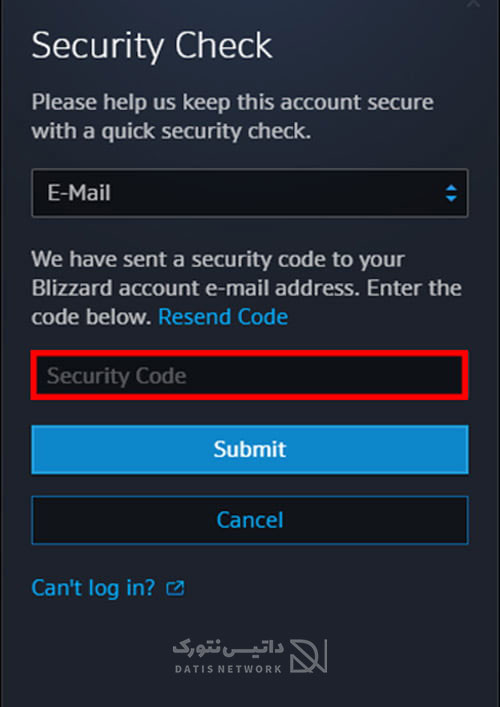
اکنون حساب شما باز خواهد شد و می توانید هر بازی که دوست دارید را خریداری کرده و دریافت کنید.
امیدواریم این مقاله برای شما مفید بوده باشد.
داتیس نتورک را در شبکه های اجتماعی دنبال کنید.